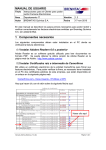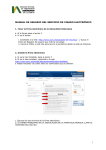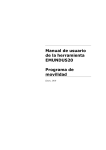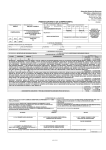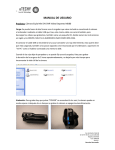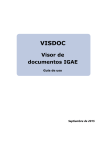Download manual de usuario - Ajuntament de Catarroja
Transcript
Ajuntament de Catarroja Qualitat i Futur PORTAL eFACTURA Requisitos Técnicos: 1. Para todos los navegadores: a) Deben estar instalados los Certificados Raíz de la ACCV, que están disponibles en este enlace: http://www.accv.es/ayuda/descargarcertificados-digitales (Ver Anexo I, apartado 1) b) Tiene que estar instalado JAVA (versión 1.6 o superior), y añadir como excepción los siguientes sitios: https://efactura.catarroja.es y http://www.ival.com (Ver Anexo I, apartado 2) c) El Firewall de Windows debe permitir la ejecución completa del navegador que se utilice (Ver Anexo I, apartado 3) 2. Si utiliza Internet Explorer: a) Se tiene que agregar como Sitio de confianza los sitios https://efactura.catarroja.es y http://www.ival.com bajar la seguridad de los Sitios de confianza a “Baja” (Ver Anexo I, apartado 4) 3. Si utiliza Mozilla Firefox: a) Se recomienda actualizar a la última versión. b) Se tiene que agregar como Excepción el sitio https://efactura.catarroja.es en Opciones – Seguridad – Excepciones (Ver Anexo I, apartado 5) c) Se tiene que poner en “true” la siguiente configuración avanzada: "security.ssl.allow_unrestricted_renego_everywhere_temporarily_availab le_pref" desde la dirección web: "about:config". (Ver Anexo I, apartado 6) 4. Si utiliza Google Chrome (No Recomendado): a) Tenemos que instalar y seleccionar la casilla “permitir siempre” el plugin de Java desde la dirección web: "chrome://plugins" (Ver Anexo I, apartado 7.a) b) En la Configuración de Java Script se tiene que seleccionar “Permitir que todos los sitios ejecuten Javascirpt (Recomendado)” (Ver Anexo I, apartado 7.b) c) Aleatoriamente aparece el error “SSL Conection” y no hay corrección (por eso este navegador NO es recomendado), cuando lo hace hay que salir y volver a entrar. Camí Reial, 22 46470 Catarroja (València) Telf.: 96 126 13 01 CIF P-4609600-D [email protected] www.catarroja.es Fax: 96 127 08 45 MANUAL DE USUARIO El Punto de Entrada General de Facturas Electrónicas del Ayuntamiento de Catarroja es efactura. https://efactura.catarroja.es Certificados admitidos por la plataforma efactura acepta certificados de persona física y de persona jurídica de las siguientes autoridades de certificación: - ACCV - FNMT - CamerFIrma - DNI-e En caso de que el certificado del que se disponga sea de otro tipo, por favor póngase en contacto con el Equipo de Informática en alguno de estos teléfonos: Jesús Tortosa 978035244 627435988 [email protected] José Luis Molina 978035190 667414754 [email protected] Paula Borao 978035178 664412455 [email protected] Darse de alta en el portal de factura electrónica: efactura El proceso de darse de alta para poder grabar facturas, consta de dos pasos: 1- Dar de alta a la empresa 2- Dar de alta a los autorizados para que puedan grabar y consultar facturas Dar de alta a la empresa. La primera vez que se accede a e-factura hay que utilizar el certificado digital de persona jurídica para poder dar de alta a la empresa en el portal. Al acceder a http://efactura.catarroja.es aparece la siguiente pantalla: Camí Reial, 22 46470 Catarroja (València) Telf.: 96 126 13 01 CIF P-4609600-D [email protected] www.catarroja.es Fax: 96 127 08 45 Para darse de alta como empresa, hay que acceder a la opción de Empresas y en la pantalla que aparece (en la que aparecen los datos de CIF/NIF y Razón Social ya rellenados), se deben rellenar el resto de datos y pulsar el botón del final del formulario para dar de alta a la empresa. Es importante rellenar el campo del correo electrónico por si necesitáramos ponernos en contacto con ustedes. Si en las base de datos de contabilidad del Ayuntamiento hay un tercero dado de alta con el mismo CIF/NIF, el alta se realizará de manera instantánea con lo que ya se podrá pasar a dar al siguiente paso de alta a los autorizados. Si hubiera algún problema al darse de alta, será necesario que el Ayuntamiento revise los datos para que el alta se realice correctamente. Esta revisión se realizará de oficio por el Ayuntamiento, pero si lo desea, puede ponerse en contacto con el Equipo de Intervención en alguno de los teléfonos siguientes: Intervención Amparo Raga 978035179 664412528 [email protected] José Luis Sendra 978035180 664412541 [email protected] Mª José Bort 978035185 667412809 [email protected] Macarena Giner 978035186 667413009 [email protected] María García 978035188 667413967 [email protected] Una vez se hayan solucionado los problemas en el alta, el Ayuntamiento se pondrá en contacto con ustedes para hacerlos saber. Camí Reial, 22 46470 Catarroja (València) Telf.: 96 126 13 01 CIF P-4609600-D [email protected] www.catarroja.es Fax: 96 127 08 45 Dar de alta a los autorizados para que puedan grabar y consultar facturas Una vez esté la empresa dada de alta habrá que dar de alta a los autorizados, que son los que se van a encargar de dar de alta y consultar las facturas. Para ello, se accederá a través de la opción del menú de Alta de autorizaciones. Se introducirá el CIF de la empresa y luego el Identificador de la persona a la que se vaya a autorizar y se pulsará el botón de Siguiente. A continuación se rellenarán los datos del autorizado y en el campo de rol, habrá que tener en cuenta que hay dos posibles roles: - Gestor: los autorizados que se den de alta con este rol, podrán consultar y grabar facturas de la empresa, modificar los datos de la empresa y mantener autorizaciones de su empresa de tipo gestor y usuario. Para poder poner el rol gestor, se deberá acceder con el certificado de persona jurídica o con el certificado de persona física, a la que previamente se le haya asignado el rol gestor. - Usuario: los autorizados que se den de alta con este rol, solo podrán consultar y presentar y facturas en nombre de la empresa. El campo “hasta” (validez hasta) indica hasta cuándo se quiere dar de alta a este usuario para que grabe datos en nombre de la empresa. Como la empresa va a ser la que va a poder gestionarse los permisos a efactura, en el momento que se quiera dar de baja a un usuario, solamente habrá que acceder a esta ficha y poner la fecha en la que se quiera que sea efectiva la baja del usuario. En el caso de que se desee acceder a efactura sólo con el certificado de persona jurídica, no será necesario dar de alta ningún autorizado, pero una vez se haya dado de alta la empresa debe cerrar el navegador y volver a entrar para que funcione correctamente si no desea dar de alta personas autorizadas. Camí Reial, 22 46470 Catarroja (València) Telf.: 96 126 13 01 CIF P-4609600-D [email protected] www.catarroja.es Fax: 96 127 08 45 Presentación de facturas electrónicas Una vez ya se ha dado de alta a la empresa y a los autorizados, la próxima vez que se acceda a efactura, aparecerá un menú con todas las opciones disponibles, una de las cuales será Presentación de facturas electrónicas. La presentación de facturas se puede realizar con las facturas en fichero con formato facturae (generadas por una aplicación de facturación) o rellenando un formulario con los datos de la factura y firmándolo electrónicamente. Independientemente del proceso que se siga en la presentación de las facturas una vez finalizada la presentación de la factura, se obtendrá un recibo justificativo de la presentación de la factura. Este recibo es un documento firmado electrónicamente en el que se informa del número de registro asignado a la factura que se acaba de grabar, así como el importe y la fecha de presentación. Presentación de la factura con fichero en formato facturae Se accederá a la opción de Presentación de facturas electrónicas y con el botón Examinar…., se buscará el fichero que contiene los datos de la factura. La plataforma e-factura realizará una serie de validaciones sobre el fichero, y si es correcto, se presentará en pantalla el contenido de la factura para que pueda ser revisado. Si fuera necesario, el único campo que se podrá modificar con respecto a lo que se carga del fichero, es el de la Descripción. Si fuera necesario modificar Camí Reial, 22 46470 Catarroja (València) Telf.: 96 126 13 01 CIF P-4609600-D [email protected] www.catarroja.es Fax: 96 127 08 45 algún otro campo, será necesario cargar un nuevo fichero con la información correcta. Una vez se haya comprobado que está todo correcto se continuará con el botón Siguiente, con lo que se realizará la grabación de la factura en la aplicación de facturas del Ayuntamiento, proporcionándose un número de registro y la posibilidad de “Obtener recibo”. Rellenar el formulario con los datos de la factura En el caso de que no se disponga del fichero con los datos de la factura para cargar, se pulsará el botón Siguiente y se accederá al formulario desde el cual se grabarán todos los datos de la factura: Se rellenarán todos los datos tal y como procedan, teniendo en cuenta que: - El campo Referencia Contable, hace referencia al RC, la retención de crédito que haya hecho el Ayuntamiento. Si no se conoce, no es imprescindible para registrar la factura, se puede continuar sin rellenarlo - Los datos de la cuenta bancaria se pueden rellenar en el formato: o Banco (4 dígitos), Sucursal (4 dígitos), DC (2 dígitos), Cuenta (8 dígitos) o País (2 dígitos, para España ES), DC (2 dígitos), BBAN (16 dígitos) La plataforma calcula el DC y si no es correcto, informa de ello. Camí Reial, 22 46470 Catarroja (València) Telf.: 96 126 13 01 CIF P-4609600-D [email protected] www.catarroja.es Fax: 96 127 08 45 - En “Líneas de detalle de la factura”, se rellenarán tantas filas como líneas de detalle compongan la factura. Deberá introducirse la base imponible y el tanto por cien de retención, descuentos e impuestos que procedan. Una vez rellenados los datos, se pulsará sobre el botón Añadir línea, lo que añadirá la línea a la factura además de calcular el total de dicha línea Si una vez dada de alta una línea de detalle es necesario borrarla, se podrá hacer marcando el check-box que se encuentra a la izquierda de la línea de detalle que se quiere borrar y luego pulsando el botón “Suprimir”. Una vez estén rellenados todos los campos se pulsará sobre el botón Siguiente y nos aparecerá la siguiente ventana. MUY IMPORTANTE: Antes de darle a “Aceptar” debemos esperar 10 ó 15 segundos, ya que en ese mismo momento se descarga de forma oculta el applet de @firma del ministerio. A continuación nos aparecerá dos ventanas consecutivas como la siguiente donde aceptaremos los términos y aceptaremos: Camí Reial, 22 46470 Catarroja (València) Telf.: 96 126 13 01 CIF P-4609600-D [email protected] www.catarroja.es Fax: 96 127 08 45 En la siguiente ventana le daremos “Sí”, para que no nos vuelva a pedir que aceptemos los términos en las siguientes facturas que grabemos: Una vez hecho esto se realizará la grabación de la factura en la aplicación de facturas del Ayuntamiento, proporcionándose un número de registro y la posibilidad de “Obtener un recibo” de la presentación de dicha factura. Consulta del estado de tramitación de las facturas Desde esta opción se puede acceder a consultar todas las facturas de la empresa, independientemente de si han sido presentadas en papel o electrónicamente. Para hacer la consulta, hay que rellenar los datos de fechas para las que se quieren consultar las facturas y pulsar la lupa (si no se pone ningún dato, se mostrarán todos los resultados). El resultado se muestra agrupado en diferentes pestañas: - Registradas: facturas que se encuentran registradas en el sistema - Conformadas: facturas a las que el técnico municipal y el concejal le han dado el visto bueno - Rechazadas: facturas que por algún motivo han sido rechazadas - Pagadas: facturas que ya han sido pagadas. Camí Reial, 22 46470 Catarroja (València) Telf.: 96 126 13 01 CIF P-4609600-D [email protected] www.catarroja.es Fax: 96 127 08 45 Al acceder a cada factura de manera individual, se muestra información de la misma, y en el caso de las facturas pagadas, aparece la fecha del pago. Camí Reial, 22 46470 Catarroja (València) Telf.: 96 126 13 01 CIF P-4609600-D [email protected] www.catarroja.es Fax: 96 127 08 45 ANEXO I 1. Instalar certificados raíz de la ACCV: a) Vamos a la web de la ACCV http://www.accv.es/ayuda/descargarcertificados-digitales, y vamos pinchando en cada uno de los certificados raíz que encontramos. El proceso de instalación para cada uno de los certificados es como sigue a continuación. b) Cuando pinchemos en cada uno de ellos se nos pedirá Abrir o Guardar el certificado, le damos a “Abrir” c) A continuación se nos abrirá la siguiente ventana donde tenemos que darle a “Instalar certificado” y luego “Siguiente”: Camí Reial, 22 46470 Catarroja (València) Telf.: 96 126 13 01 CIF P-4609600-D [email protected] www.catarroja.es Fax: 96 127 08 45 d) En la siguiente pantalla tenemos que seleccionar “Colocar todos los certificados en el siguiente almacén” y le damos a “Examinar”: Camí Reial, 22 46470 Catarroja (València) Telf.: 96 126 13 01 CIF P-4609600-D [email protected] www.catarroja.es Fax: 96 127 08 45 e) En la siguiente ventana seleccionamos “Entidades de certificación raíz de confianza”, y le damos a “Aceptar” f) En la siguiente ventana le damos a “Siguiente”: Camí Reial, 22 46470 Catarroja (València) Telf.: 96 126 13 01 CIF P-4609600-D [email protected] www.catarroja.es Fax: 96 127 08 45 g) Finalizar: h) Y “Aceptar”: i) Este proceso hay que hacerlo con todos los certificados de la ACCV y que se encuentran en esta web. Camí Reial, 22 46470 Catarroja (València) Telf.: 96 126 13 01 CIF P-4609600-D [email protected] www.catarroja.es Fax: 96 127 08 45 2. Añadir sitios a la lista de excpeciones en JAVA: a) Vamos a Panel de Control y en la parte superior derecha en “Ver por” seleccionamos “Iconos pequeños” b) Ahora clicamos en Java Camí Reial, 22 46470 Catarroja (València) Telf.: 96 126 13 01 CIF P-4609600-D [email protected] www.catarroja.es Fax: 96 127 08 45 c) En la siguiente ventana, vamos a la ficha “Seguridad”, clicamos en “Editar lista de sitios” d) En la siguiente ventana añadimos los sitios tal y como aparecen en la imagen y aceptamos Camí Reial, 22 46470 Catarroja (València) Telf.: 96 126 13 01 CIF P-4609600-D [email protected] www.catarroja.es Fax: 96 127 08 45 3. Desbloquear en el Firewall el navegador que vamos a utilizar: a) Vamos a Panel de Control Firewall de Windows: b) Clicamos en “Permitir un programa o una característica a través de Firewall” Camí Reial, 22 46470 Catarroja (València) Telf.: 96 126 13 01 CIF P-4609600-D [email protected] www.catarroja.es Fax: 96 127 08 45 c) En la siguiente ventana buscamos si en la lista aparece el navegador que vamos a utilizar. En el caso de que no aparezca le damos a “Permitir otro programa”. En el caso de que no esté activa esta opción tendremos que clicar primero en “Cambiar configuración”, y poner el usuario y contraseña de administrador del equipo. En la siguiente ventana seleccionamos el navegador que vayamos a utilizar y le damos a “Agregar”: Camí Reial, 22 46470 Catarroja (València) Telf.: 96 126 13 01 CIF P-4609600-D [email protected] www.catarroja.es Fax: 96 127 08 45 d) Una vez nos aparezca el navegador que vamos a utilizar en la lista clicamos en todas las casillas de verificación para darle permiso de ejecución en las redes que tenemos configuradas en nuestro equipo y Aceptamos: 4. Cómo agregar a “Sitios de Confianza” en Internet Explorer: a) Vamos a Herramientas Opciones de Internet: Camí Reial, 22 46470 Catarroja (València) Telf.: 96 126 13 01 CIF P-4609600-D [email protected] www.catarroja.es Fax: 96 127 08 45 b) En la siguiente ventana vamos a la Ficha “Seguridad”, y clicamos en “Sitios de Confianza”, luego deslizamos la barra de nivel de seguridad hasta abajo y por último clicamos en “Sitios” para agregar el sitio: c) En la siguiente ventana agregaremos la url: https://efactura.catarroja.es Camí Reial, 22 46470 Catarroja (València) Telf.: 96 126 13 01 CIF P-4609600-D [email protected] www.catarroja.es Fax: 96 127 08 45 d) Cerramos la ventana anterior y clicamos en Aceptar: 5. Cómo agregar como Excepción el sitio en Mozilla Firefox: a) Vamos a Opciones clicando en la parte superior derecha del navegador: Camí Reial, 22 46470 Catarroja (València) Telf.: 96 126 13 01 CIF P-4609600-D [email protected] www.catarroja.es Fax: 96 127 08 45 b) En la ficha “Seguridad” clicamos en “Excepciones”: c) Ponemos la url https://efactura.catarroja.es y le damos a “Permitir” y “Cerramos”: Camí Reial, 22 46470 Catarroja (València) Telf.: 96 126 13 01 CIF P-4609600-D [email protected] www.catarroja.es Fax: 96 127 08 45 6. Cómo poner en “True” la configuración avanzada en Mozilla Firefox: a) Abrimos el navegador Mozilla Firefox y tecleamos en la barra de direcciones: about:config y le damos a ENTER y a continuación clicamos en “Tendré cuidado, lo prometo! b) En la siguiente ventana en la barra de “Buscar” tecleamos “security.ssl.allow” y nos aparecerá abajo la línea que se ve en el dibujo. Le damos “doble clic” encima para que el valor cambie a “True”. Camí Reial, 22 46470 Catarroja (València) Telf.: 96 126 13 01 CIF P-4609600-D [email protected] www.catarroja.es Fax: 96 127 08 45 7. Cómo permitir la ejecución de plugins de Java en Google Chrome: a) Abrimos el navegador Mozilla Firefox y tecleamos en la barra de direcciones: chrome://plugins y le damos a ENTER y a continuación buscamos la línea de Java (TM) y activamos la casilla “Permitir siempre”. b) Vamos a Configuración clicando en la parte derecha superior del navegador Google Chrome: Camí Reial, 22 46470 Catarroja (València) Telf.: 96 126 13 01 CIF P-4609600-D [email protected] www.catarroja.es Fax: 96 127 08 45 c) Vamos hasta bajo de la página y le damos en “Mostrar Opciones Avanzadas”: d) A continuación clicamos en “Configuración de contenido...” Camí Reial, 22 46470 Catarroja (València) Telf.: 96 126 13 01 CIF P-4609600-D [email protected] www.catarroja.es Fax: 96 127 08 45 e) En la siguiente ventana seleccionamos “Permitir que todos los sitios ejecuten Javascirpt (Recomendado)” y clicamos en “Listo”. Camí Reial, 22 46470 Catarroja (València) Telf.: 96 126 13 01 CIF P-4609600-D [email protected] www.catarroja.es Fax: 96 127 08 45